目标:源資料處于powerbi中,要求将其導出為excel支援的表格資料。這裡隻介紹通過dax studio導出資料的方法。
第一種情況:導出powerbi中資料表的内容。一般可通過導出資料按鈕操作。預設是utf-8編碼。
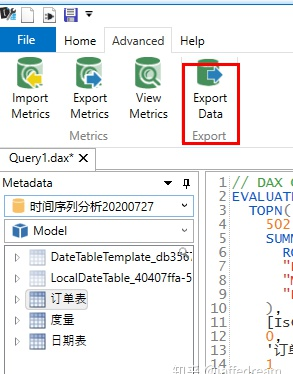
當然也可以通過使用evaluate 'sheet1'這類方法導出。
如何将Power query table導入到MS Access中?
第二種情況
導出powerbi中矩陣等圖表中的資料。
先進入性能分析器。性能分析器的相關介紹也可以看這裡:采悟:Power BI性能分析器,原來還有這個功能
開始錄制,重新整理。
複制查詢代碼。
粘貼到dax studio中。502是導出的預設行數,不夠的話修改下。
這裡改成file
運作
儲存的格式有好幾種,包括unicode和utf-8編碼。兩者都可以試試。
然而直接使用excel打開時,unicode的csv所有資料處于第一列,但無亂碼;utf-8的csv所有資料自動分列,但中文有亂碼。到這裡心态略崩潰。
utf8
unicode
解決方法一
先打開excel,從這裡進去選擇csv檔案。
最終會出現這個界面。可選擇編碼,也可設定分列。接下去應該就容易了。總之設定編碼、分隔符之類就好。
導入後是這樣
日期不完美,再修改下單元格格式。
這樣差不多了。搞定收工。
解決方法二
從powerquery中打開csv。
預設編碼是亂碼
改為csv對應的編碼,此處是utf-8,轉換成功。
導入powerquery後是這樣的,資料量少于1048576行也可以儲存到工作表,超過的話隻能儲存在powerquery的查詢裡了。